QQ邮箱独立密码怎么设置?
摘要:为了确保QQ邮箱的安全,可以单独设置QQ邮箱密码,与QQ登录密码区别开,即便是QQ被恶意盗窃,在不知道独立密码的情况下都无法进入QQ邮箱。那...
为了确保QQ邮箱的安全,可以单独设置QQ邮箱密码,与QQ登录密码区别开,即便是QQ被恶意盗窃,在不知道独立密码的情况下都无法进入QQ邮箱。那么QQ邮箱独立密码怎么设置?一起来看看吧!
方法/步骤
1、打开浏览器,进入QQ邮箱首页。
2、输入账号密码,登录QQ邮箱。
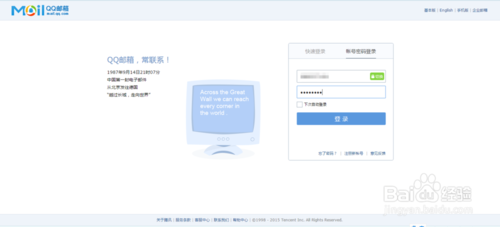
3、进入邮箱后,点击上方的“设置”。
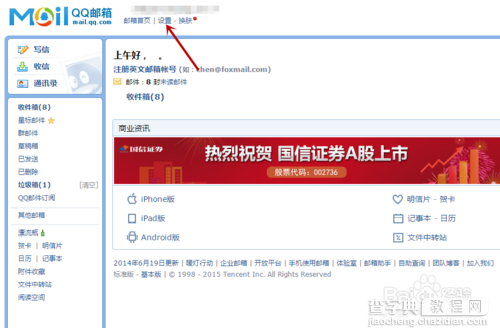
4、进入“设置”界面,点击“账户”。
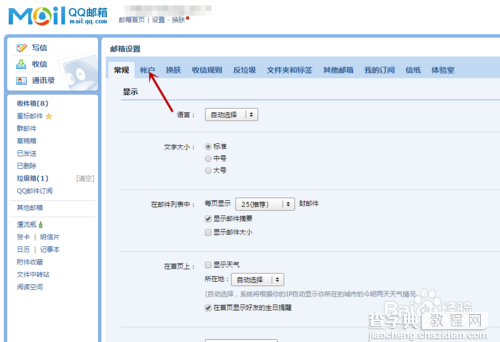
5、切换到“账户”设置界面。
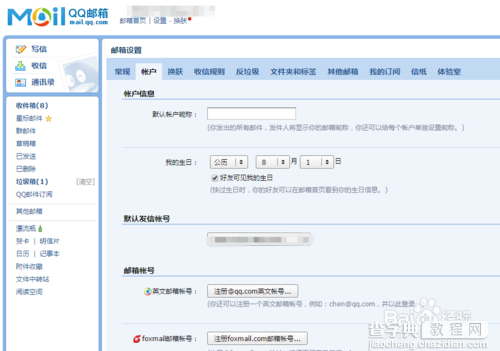
6、下拉找到“账户安全”选项下的“独立密码”,点击“设置独立密码”。
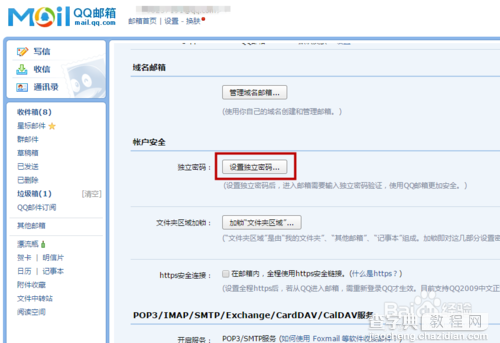
7、输入独立密码。
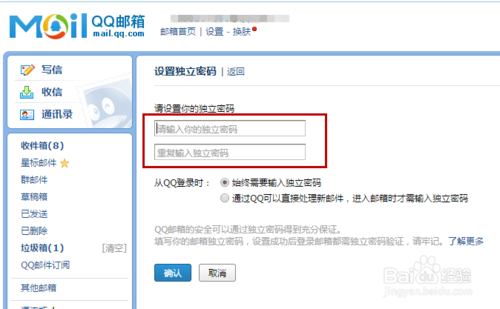
8、点击“确认”。
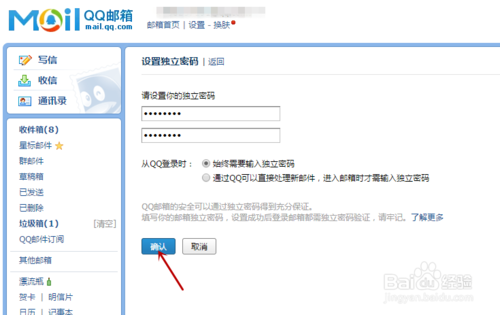
9、设置成功,系统跳转到提示界面。
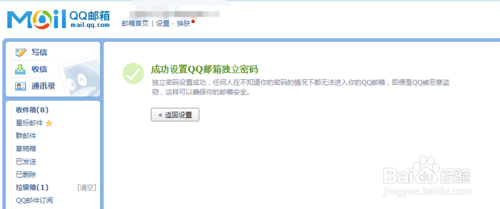
10、以后每次登录邮箱都需要输入独立密码才能够进入完整模式。
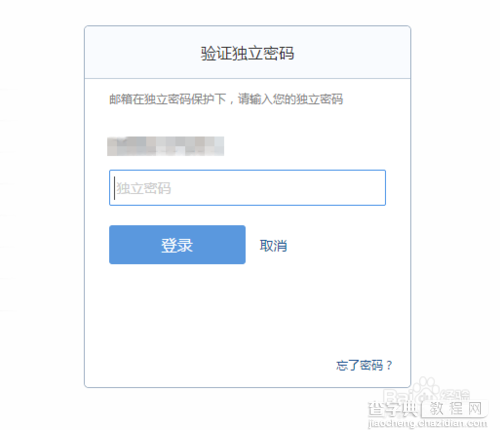
以上就是QQ邮箱独立密码怎么设置方法介绍,希望能对大家有所帮助!
【QQ邮箱独立密码怎么设置?】相关文章:
